Личный кабинет
Личный кабинет содержит следующие элементы:
1.Личная карточка обучающегося - содержит аватар,
ФИО и группу к которой принадлежит пользователь.
2.Календарь - предназначен для информирования обучающегося о предстоящих занятиях.
3.Учебные программы - модуль предоставляет доступ к активным обучающим программам пользователя. Активной программой является та, которая изучается в настоящий момент.
4. Новости - модуль содержит последние новости с сайта Минтранса России.
В нижней части модуля расположена кнопка «Посмотреть все», нажатие на которую откроет страницу со списком всех новостей Министерства транспорта. Заголовок новости ссылается на её полный текст, на сайте Минтранса.
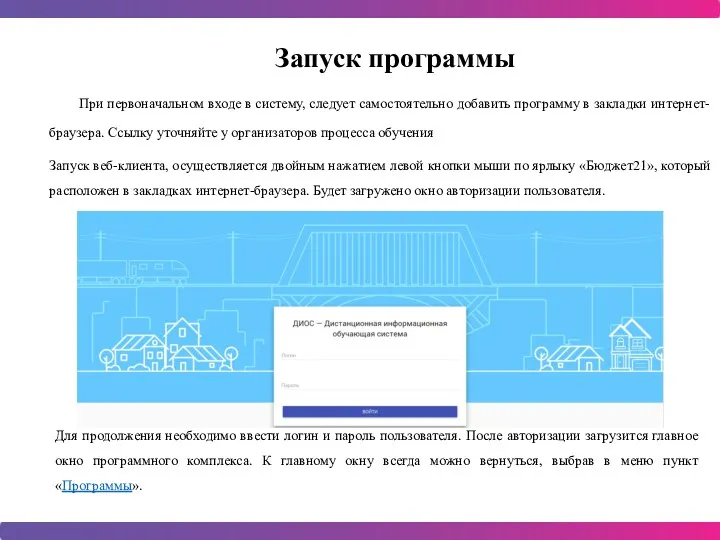

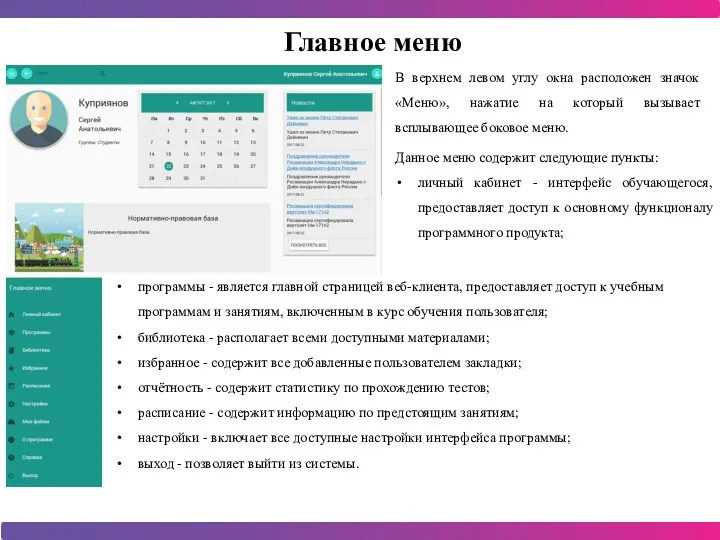
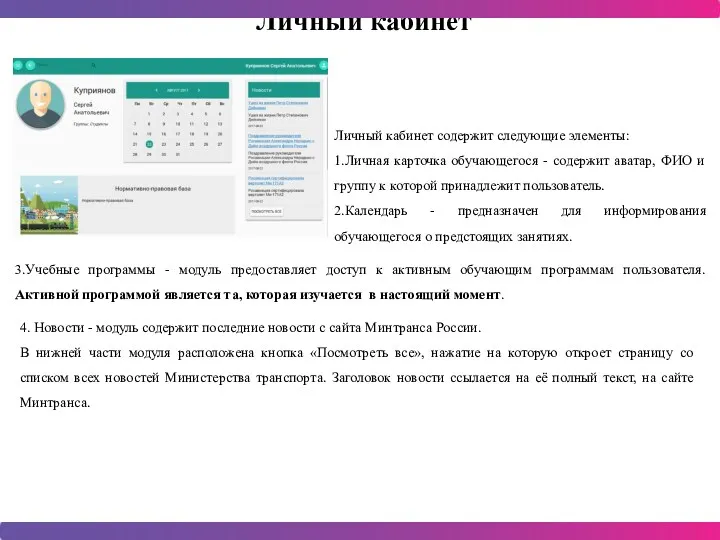
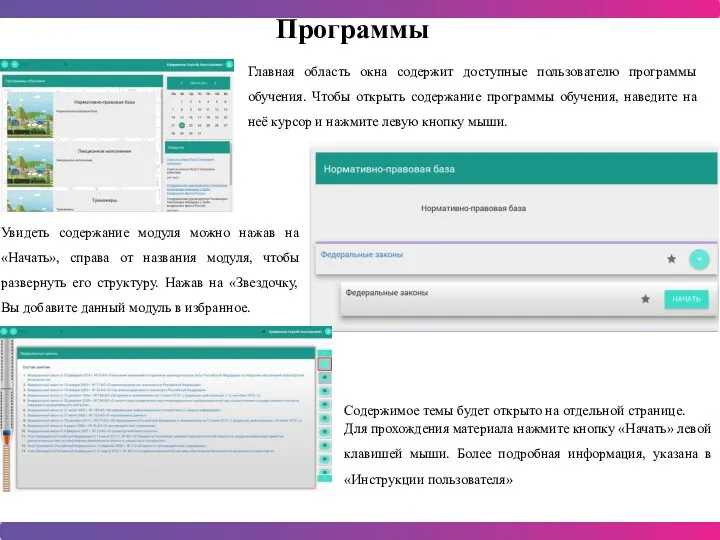
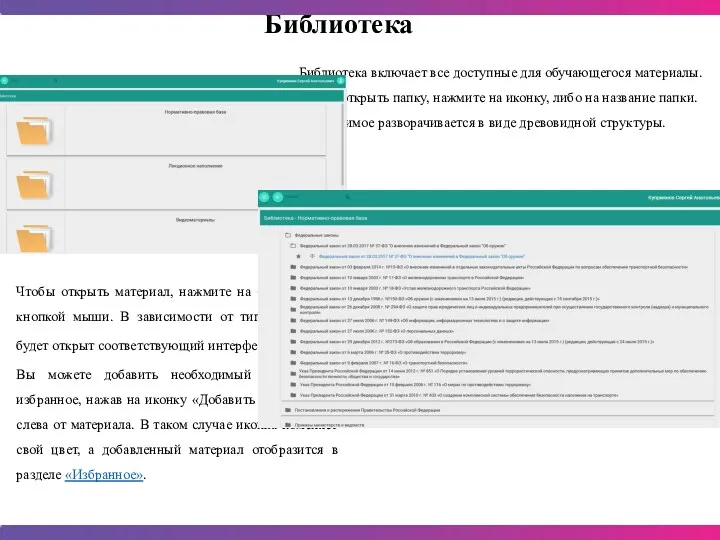
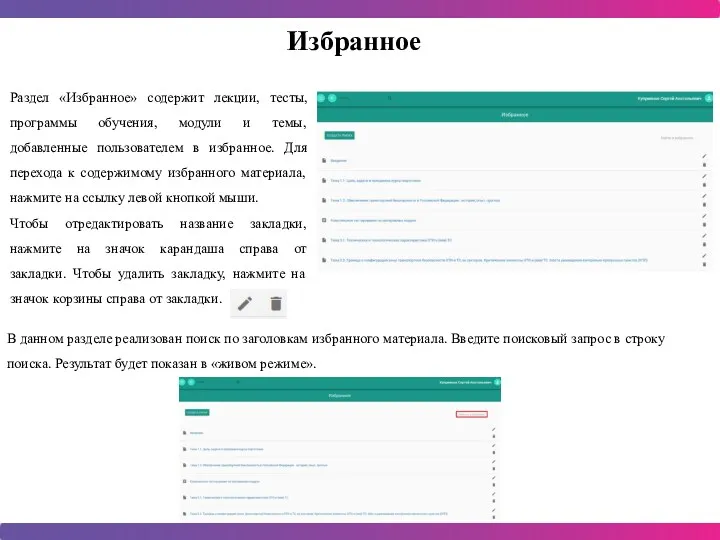

 Управляющие инструкции. C# Introduction. Урок 3
Управляющие инструкции. C# Introduction. Урок 3 Кодирование графической информации
Кодирование графической информации механизм создания и настройки ACL правил на коммутаторах
механизм создания и настройки ACL правил на коммутаторах История развития ЭВМ
История развития ЭВМ Стандарт-Н. Эффективность автоматизации Стандарт-Н
Стандарт-Н. Эффективность автоматизации Стандарт-Н Академия Арктикбота
Академия Арктикбота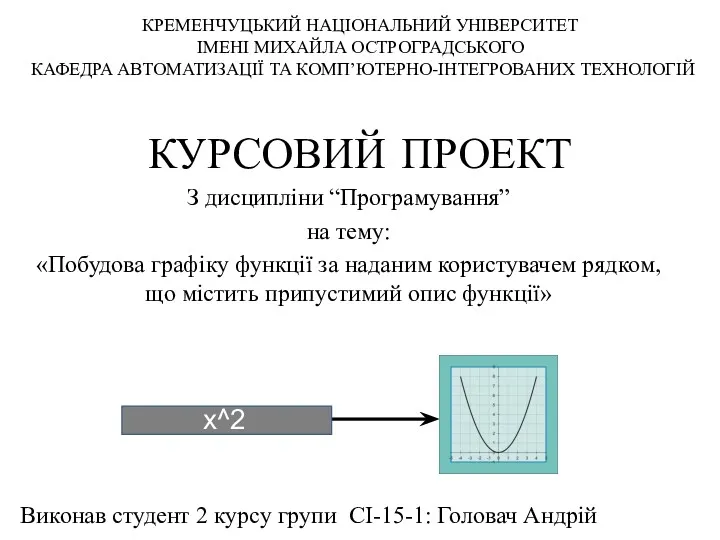 Курсовий проект. Побудова графіку функції за наданим користувачем рядком, що містить припустимий опис функції
Курсовий проект. Побудова графіку функції за наданим користувачем рядком, що містить припустимий опис функції КЕЙС Элитная недвижимость от РЕСТОВРАЦИЯ Н
КЕЙС Элитная недвижимость от РЕСТОВРАЦИЯ Н Flydoc. Переваги та вигоди роботи з для партнерів
Flydoc. Переваги та вигоди роботи з для партнерів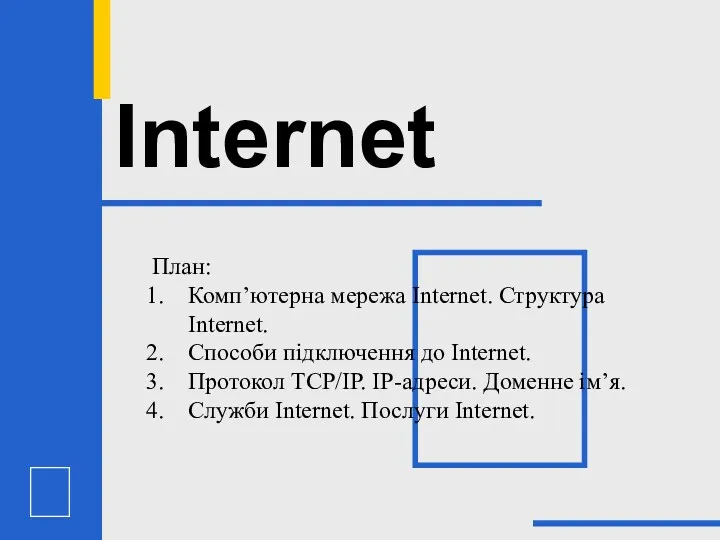 Глобальна комп'ютерна мережа
Глобальна комп'ютерна мережа Проект Тюльпан
Проект Тюльпан Машина Поста
Машина Поста Базы данных Системы управления базами данных
Базы данных Системы управления базами данных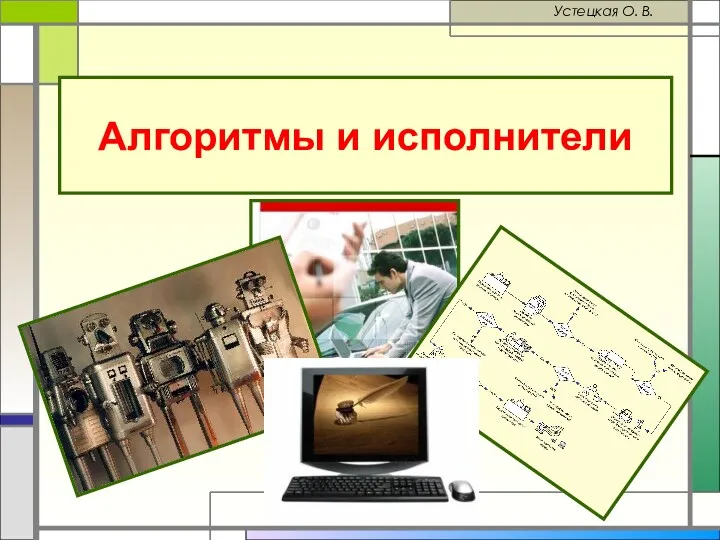 Алгоритмы и исполнители
Алгоритмы и исполнители Архітектура комп’ютера та організація комп’ютерних мереж
Архітектура комп’ютера та організація комп’ютерних мереж Составление индивидуальной траектории обучения
Составление индивидуальной траектории обучения Базы данных. СУБД. Модели представления данных
Базы данных. СУБД. Модели представления данных Тема проекта: Создание учебной программы в Scratch (5 класс)
Тема проекта: Создание учебной программы в Scratch (5 класс) Разработка сайта
Разработка сайта ГИС Панорама. Разработка программного обеспечения и архитектура геоинформационных систем
ГИС Панорама. Разработка программного обеспечения и архитектура геоинформационных систем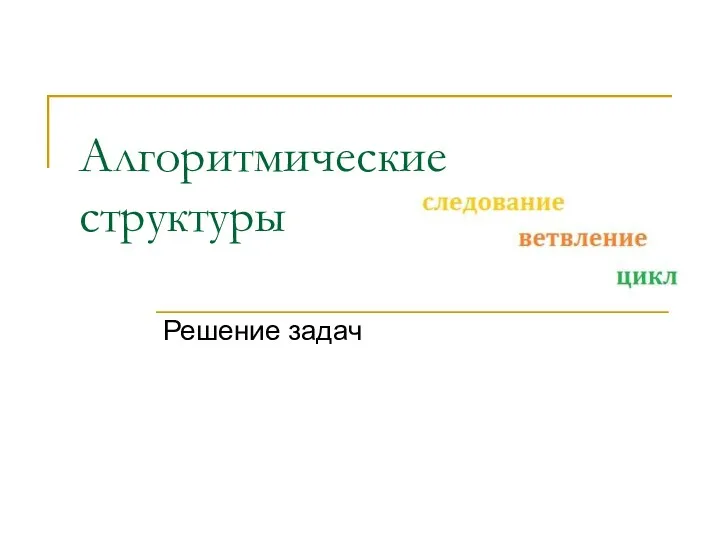 Алгоритмические структуры
Алгоритмические структуры Признаки объектов, 7 класс
Признаки объектов, 7 класс Практикум: разоблачаем фейки
Практикум: разоблачаем фейки Создание Web-сайта. Коммуникационные технологии
Создание Web-сайта. Коммуникационные технологии Кибербезопасность. Разговоры о важном
Кибербезопасность. Разговоры о важном Операционные системы. Основные понятия. Классификация ОС
Операционные системы. Основные понятия. Классификация ОС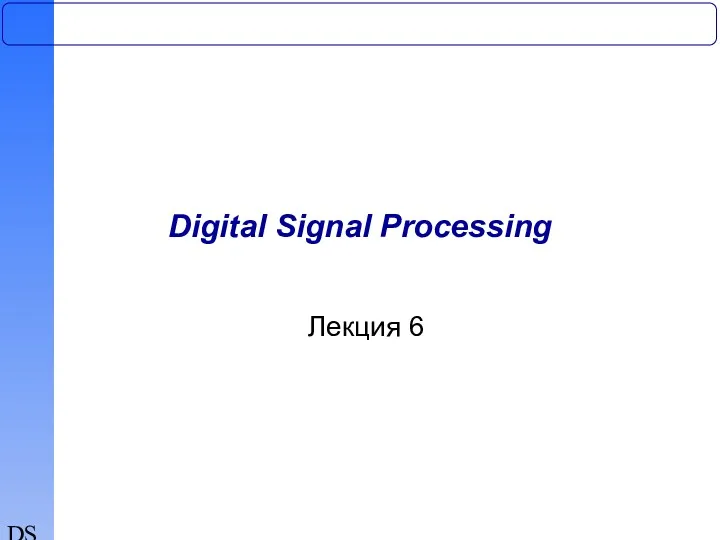 Анализ и проектирование цифровых фильтров. (Лекция 6)
Анализ и проектирование цифровых фильтров. (Лекция 6) Microsoft Office Еxcel бағдарламасы
Microsoft Office Еxcel бағдарламасы